
- •Свердловской области «Режевской политехникум»
- •3 Курса кс – 3 группы ________ Колесник Евгений Юрьевич_________
- •Содержание
- •Введение
- •1 Ознакомление с предприятием.
- •2 Установка микропроцессорной системы
- •3 Тестирование и отладка микропроцессорной системы
- •4 Исследование особенностей подключения периферийных устройств.
- •5 Подготовка компьютерной системы к работе
- •6 Инсталляция и настройка компьютерных систем
- •7 Выбор рациональной конфигурации оборудования в соответствии с решаемой задачей
- •8 Эксплуатация периферийных устройств
- •9 Сборка системного блока пк
- •10 Профилактическое обслуживание периферийного оборудования
- •11 Подключение нестандартных периферийных устройств
- •12 Проведение первичной диагностики сбоев периферийного оборудования
- •13 Проведение первичной диагностики неисправностей принтеров.
- •14 Устранение неисправностей средств вычислительной техники
- •15 Устранение неисправностей принтеров
- •16 Исследование работы и конструкции жидкокристаллических дисплеев
- •17 Установка дополнительного программного обеспечения для работы с периферийными устройствами
- •Индивидуальное задание
- •Заключение
- •Список использованных источников
- •Министерство общего и профессионального
9 Сборка системного блока пк
Первое правило при сборке компьютера, это аккуратность и неторопливость!
Взял корпус, взял пакетик с шурупами и высыпал, что бы они находились под рукой, снял боковую крышку корпуса
Установил в корпус DVD привод, закрутил его с двух сторон маленькими шурупами.
Установил жесткий диск и прикрутил его с двух сторон.
Установил блок питания и прикрутил его шурупами к корпусу.
На материнскую плату аккуратно установил процессор, что бы процессор лег в свое гнездо.
Нанёс равномерно на процессор термопасту (см. Рисунок 14) и установил вентилятор охлаждения. Защелкнул крепления вентилятора охлаждения процессора, подключил разъем питания вентилятора материнской плате .

Рисунок 14 – Нанесение термо пасты.
Установил на материнскую плату модули оперативной памяти.
По инструкции материнской платы, подключил контакты на материнской плате идущие в системном блоке, для включения и перезагрузки компьютера, а также индикаторов подсветки светодиодов.
Подключил разъемы на материнской плате, USB передней панели системного блока, а также разъем звука на передней панели.
Установил на задней панели защитную планку для разъемов материнской платы, аккуратно опустил материнскую плату в корпус и установите ее в панель. С не большим усилием закрутил все шурупы в свободные отверстия на материнской плате.
Подключил шлейф к DVD приводу, шлейф к жесткому диску, разъемы питания от блока питания к жесткому диску и DVD. (см. Рисунок 15)

Рисунок 15 - Подключение шлейфов.
Подключил питание материнской платы и дополнительное для процессора.
Вставил в слот видеокарту, зафиксировал ее шурупом.
Еще раз проверил все пошагово, все ли подключено правильно и стоит на своих местах.
Аккуратно скрепляем все провода питания в одну связку и фиксируем к корпусу.(См. Рисунок 16)

Рисунок 16 – крепление всех проводов.
Подключаем разъем клавиатуры, мышки, монитора и питания.
Включаем с зада тумблер включения блока питания, нажимаем кнопу запуска компьютера.(См. Рисунок 2)
При запуске компьютера нажимаем кнопку на клавиатуре Delite или F2 и входим в биос. Устанавливаем первичный загрузочный сектор CD-DVD и сохраняем все.
Устанавливаем в привод диск с загрузочной операционной системой и устанавливаем windows.
10 Профилактическое обслуживание периферийного оборудования
Профилактическое обслуживание периферийных устройств не обходимо что бы, снизить вероятности возникновения поломок и отказов устройства. На практике я обслуживал несколько периферийных устройств, принтер, клавиатуру и монитор.
Принтер, который я обслуживал, был струйный, по этому нужно часто пользоваться им, что бы картриджи в нём не пересыхали, для этого я раз в день печатал на нём один лист, далее я протирал его влажной салфеткой что бы на нём не скапливалась пыль, смазывал движущиеся детали принтера как ролики специальным маслом и заменял краску в картридже.
Профилактическое обслуживание клавиатуры не сложно, её я чистил от пыли влажными салфетками, чистил миниатюрным компрессором, что бы убрать грязь под клавишами клавиатуры (См. рисунок 17).
Монитор довольно легко обслуживать, я всего лишь чистил его от пыли специальными салфетками, предварительно выключив из розетки. Ещё не следует допускать, чтобы в течение длительного времени на экране оставалось одно и то же изображение, со временем оно окажется навсегда «прожженным» на экране, что бы это не произошло нужно часто менять изображение на рабочем столе или просто уменьшить яркость экрана.
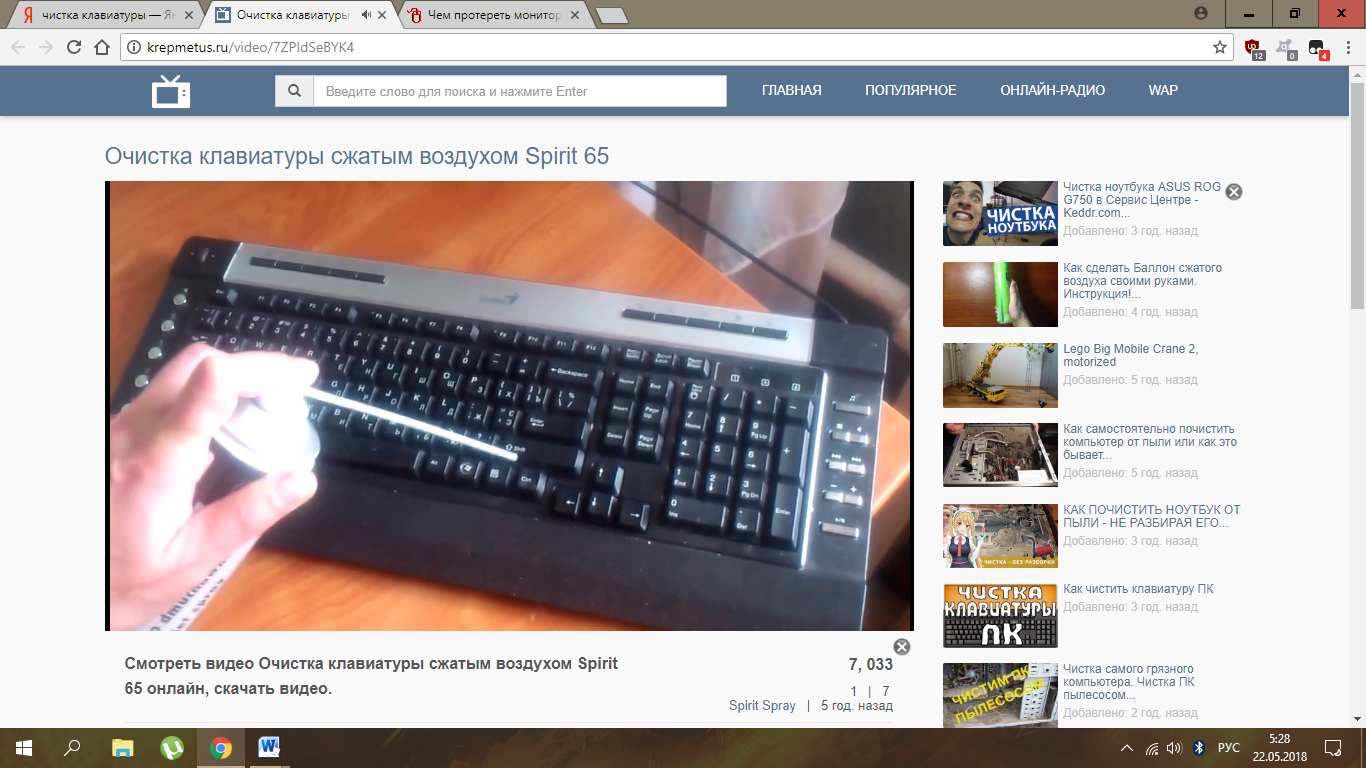
Рисунок 17 – чистка клавиатуры сжатым воздухом.
